Чтобы подсветить клавиатуру компьютера необязательно покупать портативный светодиодный модуль. Решить вопрос можно самостоятельно с помощью одного или нескольких светодиодов, резистора и USB разъёма. Вся конструкция легко собирается своими руками в считаные минуты. Более изощрённые пользователи ПК могут сделать подсветку от USB из светодиодной ленты. Но обо всём по порядку.
Распиновка USB
Всем известно, что телефон при подключении к компьютеру начинает заряжаться. Этот факт говорит о том, что на контактах USB присутствует напряжение, которое можно использовать для питания светодиода. Стандартный разъём USB 2.0 имеет 4 контакта, два из которых нужны для передачи данных, а два – для питания подключаемого устройства. Подробная распиновка USB 2.0 показана на рисунке. Стандартная нагрузочная способность USB порта составляет по току – 500 мА, по напряжению 5В, что позволяет подключать к разъему целую линейку из слаботочных светодиодов.
Схема подключения
USB разъём – это, пожалуй, основная деталь собираемой конструкции. Его можно купить в разборном корпусе или использовать ненужный, но рабочий шнур от любого периферийного устройства. В зависимости от удалённости системного блока от места монтажа подсветки, нужно посчитать длину провода. В некоторых моделях клавиатур сбоку имеется дополнительный USB разъём, который можно использовать для организации подсветки.
Светодиода
Схема подключения одного светодиода показана на рисунке. Для её реализации понадобится ответная часть разъёма USB, резистор, двухжильный провод и светодиод с высокой яркостью свечения. Если USB-штекер куплен отдельно, то его необходимо разобрать, освободив внутреннюю часть с контактами под пайку. Определившись со светодиодом, рассчитывают сопротивление резистора:
R=(U ПИТ -U LED)/I LED ,
U ПИТ – напряжение питания от USB порта, равное 5В;
U LED – прямое напряжение светодиода, которое зависит от цвета свечения;
I LED – номинальный рабочий ток светодиода.
Более подробно о том, как правильно выбрать и рассчитать токоограничивающий резистор, можно прочитать .
Теперь осталось правильно спаять все имеющиеся детали между собой и придать подсветке привлекательный вид. Сначала с помощью кусачек укорачивают плюсовой вывод светодиода и припаивают к нему резистор. Далее один провод припаивают к свободному выводу резистора, а второй провод – к минусовому выводу светодиода. Выводы, резистор и места пайки скрывают под термоусадочной трубкой. Для придания приличного внешнего вида на оба провода вблизи светодиода надевают термотрубку большего диаметра. С обратной стороны соединительный шнур припаивают к клеммам разобранного USB разъёма. Провод, идущий от резистора, соединяют с клеммой №1 (+5В), а провод, идущий от минуса светодиода, - с клеммой №4 (GND). Проверяют, чтобы после пайки не было замыкания со второй и третьей клеммой и собирают разъём.
Если используется готовый USB шнур с разъёмом, то свободные концы проводов зачищают и с помощью мультиметра вызванивают два крайних питающих проводка. Затем их припаивают к светодиоду через резистор по вышеуказанной методике. Незадействованные информационные проводки укорачивают и изолируют, чтобы избежать короткого замыкания. Теперь подсветка готова к работе.
Светодиодной ленты
Чтобы подсветка обладала более высокой светоотдачей, используют светодиодную ленту. Особенно это актуально для освещения выдвижной полки компьютерного стола. Светодиодный отрезок наклеивают с краю под столешницей, обеспечивая равномерный световой поток на поверхности клавиатуры. Чтобы ленту запитать от USB порта, дополнительно потребуется повышающий преобразователь с 5 до 12 вольт, который придётся сделать своими руками либо приобрести в магазине электроники.
Но проще пойти другим путём. Компьютерный блок питания выдаёт необходимое +12В, которое присутствует на 4-х проводном molex разъёме внутри системного блока. Всё что требуется – это купить ответную часть molex разъёма со штырьками, припаять к нему и к светодиодной ленте провод питания нужной длины, который вывести через заднюю стенку системного блока. Плюс ленты соединяют с жёлтым проводом molex, а минус – с любым чёрным.
Нагрузочная способность шины +12В компьютерного блока питания в десятки раз больше, чем у USB, что даёт возможность сделать подсветку клавиатуры желаемой яркости.
Читайте так же
Очень часто люди, работающие за компьютером, да и просто проводящие за ним свободное время, сталкиваются с такой проблемой, что для того, чтобы набрать любой текст или сообщение, приходится напрягать глаза. При этом стоящая на компьютерном столе лампа отсвечивает от монитора, а как сделать клавиатуру с подсветкой – непонятно. При всем при этом еще и основное освещение комнаты загораживается самим сидящим за столом.
Так есть ли выход из подобной ситуации? Как оказалось – да.
Таким выходом вполне может стать подсветка клавиатуры, сделанная своими руками, причем с минимумом затрат. Ведь всегда интересно создать что-то самому, в домашних условиях.
Необходимо понять, сложно ли сделать подсветку для ноутбука или клавиатуру с подсветкой для стационарного компьютера. Сколько времени и сил будет на это потрачено?
Существует несколько вариантов изготовления своими руками подобной подсветки, как простых, доступных человеку, никогда в жизни не сталкивавшемуся с подобной работой, так и более сложных, для изготовления которых требуются знания как компьютерной техники, так и радиоэлектроники. Но начать, наверное, следует с более простых способов.
Простая подсветка для клавиатуры
Для изготовления подобной подсветки понадобятся:
- светодиодная лента длиной 64 см;
- кнопка включения (с фиксацией);
- коннектор для батарейки «Крона»;
- сама батарея;
- спичечный коробок.
Не стоит приобретать батарею китайского производства, т. к. подсветка с питанием на такой «Кроне» не проработает и дня. Светодиодная лента должна быть плотностью 60 или 120 элементов на метр.
Первым делом необходимо залудить концы проводов и контакты кнопки. Один из проводов коннектора необходимо припаять к светодиодной ленте. Второй через разрыв кнопкой – к другому проводу световой полосы.
Главное в этой работе – не перепутать полярность на коннекторе и ленте. Пропаянные контакты, естественно, изолируются, полученное изделие проверяется, и если все собрано верно, подсветка должна работать. После этого в спичечный коробок прячется «Крона».
После всей проделанной работы со светодиодной ленты необходимо снять защитную пленку и приклеить ее по краю стола элементами вниз вдоль выдвижной полки для клавиатуры. Также на суперклей или двухсторонний скотч снизу крепится и спичечная коробка с батареей. В этом случае кнопка должна оказаться под рукой.
В итоге получится подсветка примерно как на фото выше.
Вариант для клавиатуры на ноутбуке
Подобное самодельное устройство может быть полезным тем, кто любит побыть в темном помещении с ноутбуком наедине. Здесь главное понять, как же своими руками сделать подсветку клавиатуры на ноутбуке, а работа уже пойдет как по маслу.
Дело в том, что ноутбук на выдвижную полку не поставить, а если и получится, то рассмотренная выше подсветка будет совершенно бесполезной. На клавиатуру свет от нее все равно не попадет. Ну а изготавливать более сложную систему, разбирая ноутбук для установки светодиодов под кнопки – совсем не с руки, а потому нужно рассмотреть вариант, при котором получится USB-подсветка для клавиатуры, крепящаяся сверху монитора в районе WEB-камеры.

Для начала потребуется спаять последовательно светодиодные элементы с расчетом того, что питаться подсветка будет через USB, а значит напряжение, на которое следует равняться при выборе мощности и количества, будет равным примерно 5 вольт. Главное – при пайке не перепутать полярность светодиодов. Включаемый в схему резистор желательно брать с переменным сопротивлением, с его помощью появится возможность регулировки яркости подсветки.
За основу подсветки можно взять даже отрез маленькой пластиковой бутылки – тут уже можно руководствоваться собственной фантазией. Разместить спаянные по схеме (ниже) светодиоды лучше веером, для рассеянного, но направленного обязательно вниз светового потока для более оптимальной подсветки клавиатуры, сделанной своими руками.
Ну и в итоге необходимо подключить питание к USB-проводу. Даже если под рукой нет тестера, и невозможно проверить, по каким из проводов идет «плюс» или «минус», не беда. Все реально узнать методом «научного тыка», подключая поочередно провода, идущие от USB-разъема к концам последовательно спаянных светодиодов. И вот USB-подсветка клавиатуры ноутбука, сделанная своими руками и в домашних условиях, готова. Можно гордиться собой, ведь подобная самоделка освещает каждую клавишу.
 Схема сборки светодиодов для подсветки клавиатуры ноутбука
Схема сборки светодиодов для подсветки клавиатуры ноутбука
Вариант № 3 – фонарик USB
Это наипростейший вариант того, как сделать своими руками подсветку на клавиатуре. Для его осуществления понадобится гнущаяся металлическая гофрированная часть от пьезоэлектрической домашней зажигалки либо направляющая от микрофона наушников, которая отлично справится с той же функцией. Также нужен будет USB-разъем, светодиод (его, кстати, можно выпаять из старой лазерной мышки) и несколько кусочков провода.
Все предельно просто – необходимо припаять светодиод к проводам, пропустить их сквозь гофрированную часть зажигалки или микрофона, и на выходе как можно плотнее припаять к USB-разъему, естественно, определив питающие выходы.
Такой фонарик будет невероятно ярко светить, да и направить его можно как угодно благодаря гофрированному основанию.
А вообще вполне возможно и самому придумать, как сделать подсветку клавиатуры, нужно лишь захотеть, ну и поковыряться в радиоэлектронных запчастях, которые вполне могут найтись в любом доме.
И к тому же такой опыт, который придет вместе с пониманием того, как же своими руками сделать подсветку клавиатуры, весьма интересен и увлекателен – совершенно другое чувство, чем если бы подобные мелочи были куплены в магазине.
На данный момент рынок предлагает множество вариантов организации освещения места за компьютером или рабочей зоны возле него. Как один из наиболее оптимальных — это светодиодные ленты, электропитание которых осуществляется от USB разъема. В этой статье разберем, какие светодиодные ленты можно подсоединять к USB порту, схемы подключения, некоторые нюансы и особенности. Также рассмотрим технологию запитывания светодиодной ленты непосредственно от блока питания компьютера.
Для чего подключать светодиодную ленту к компьютеру
В зоне расположения компьютерной техники часто бывает, необходим монтаж дополнительного освещения. Например, чтобы не использовать основное освещение комнаты. Оно может мешать другим членам семьи при использовании компьютера в темное время суток. Или отключаться в целях экономии. Света от монитора может быть недостаточно. Также наличие фоновой подсветки облегчает нагрузку на зрение при работе на ПК.
Вариант подсветки USB лентой самого системного блока

Подсветка рабочего места компьютера светодиодной лентой
Электропитание светодиодной ленты от ПК позволяет решить эти проблемы. Монтаж ленты возможен в любом необходимом месте и для выполнения различных функций:
- фоновая подсветка монитора;
- подсветка клавиатуры;
- дополнительное освещение рабочей зоны.
- декоративное оформление стола или интерьера помещения.
Запитать ленту возможно через USB выход или от напрямую от БП компьютера. Применение таких источников питания избавляет от необходимости:
- протягивать дополнительные провода, которых возле компьютера всегда предостаточно и они часто запутываются;
- занимать место в розетке, которого тоже иногда не хватает, особенно при наличии дополнительной оргтехники.
Использование светодиодной ленты USB позволяет сэкономить электропотребление, так как лента берет немного – до 5 Вт.
Какие светодиодные ленты можно подключить к ПК через USB
На выходе в USB порте компьютера уровень напряжения не высок (до 5 вольт). Вариантов для подключения в основном два:
- Подключение готовой модели светодиодной ленты со встроенным преобразователем и USB штекером. Такая лента заводского исполнения подразумевает напряжение на входе 5 В, для эксплуатации необходимо просто подключить ее к USB порту.
- Второй вариант – это сборка схемы с использованием светодиодной ленты 12 В и преобразователя уровня напряжения с 5 В на 12 В.
Также светодиодные ленты подключаемые к USB порту разделяются по излучаемому цвету:
- Монохромные – излучает белый постоянный свет;
- RGB или трехцветные – излучает три основных цвета, красный, зеленый и синий.
Особенности подключения
Подсоединение светодиодной ленты через USB порт осуществляется в случае невозможности или нежелания лезть внутрь компьютера, а также при использовании ноутбука. При сборке схемы необходимо учесть, что для питания ленты необходим уровень напряжения — 12 В. Для этого нужно изготовить или купить в магазине радиодеталей уже готовый преобразователь напряжения с 5 на 12 В.
Стоит учесть, что USB порт выдает не более 500 мА. При внедрении в схему преобразователя, сила тока уменьшается до 200 мА. Поэтому следует использовать светодиодную ленту с такими или меньшими параметрами по силе тока.
Для сборки преобразователя можно использовать заводской ШИМ – контроллер, например LM2577, это снизит количество деталей преобразователя. Также необходимы следующие детали согласно схемы: USB штекер, соединительный шнур.
Схема преобразователя:

Данная схема считается универсальной, и дает возможность получать на выходе нужное напряжение. Его параметры зависят от резисторов R1 и R2. В итоге получается широтно-импульсный преобразователь. Емкость конденсаторов на входе и выходе питания должна быть в интервале указанном на схеме. Эти конденсаторы предназначены для сглаживания пульсаций постоянного напряжения.
Резистор и конденсатор на выводе 1 являются частотозадающей цепью. Их параметры необходимо соблюдать четко по схеме. Индуктивность катушки между точками 4 и 5 должна быть четко 100 мкГн. Особым условиям должен соответствовать диод. Он должен обладать высоким быстродействием, и к тому же небольшим снижением напряжения на переходе. Идеальный вариант высокочастотный диод Шоттки. Марка диода не сильно важна, так как в этой схеме незначительный уровень напряжения и тока.
Далее необходимо подсоединить провода и USB разъем. Для этого удобно использовать разборный USB штекер. В нем имеются 4 контакта. Для подключения необходимы только два по краям, которые и осуществляют питание. Их полярность можно определить любым прибором для замера напряжения, подключив штекер в гнездо.
Схема монтируется на печатной плате из фольгированного стеклотекстолита, и в результате прибор имеет примерно такой внешний вид:

Готовый преобразователь питания для led ленты, подключаемой к компьютеру
При наличии определенных навыков и знаний собрать подобную схему не сложно. Самое главное четко ей следовать и соблюдать расположение деталей.
Подключение светодиодной ленты от блока питания ПК
Технология подключения от блока питания ПК немного проще предыдущего способа. При таком подключении не надо нарушать гарантийной пломбы на БП и разбирать его. Практически каждый БП оборудован дополнительными разъемами. Провода могут быть такие:

Разъемы блока питания персонального компьютера. В нашем случае используем 1 или 2 вариант.
Для присоединения светодиодной ленты подойдут разъемы 1 и 2 типа. Первый служит для подключения уже практически не используемого «флопика» для дискет. Номер 2 для подключения винчестера и CD/DVD-ROM. Оба разъема имеют выход 12 вольт, и они доступны для использования. Для подключения нужны провода черного и желтого цвета. Черный это минус.
Техника подключения крайне проста, от выбранного разъема отсоединяются или просто откусываются необходимые провода и припаиваются к светодиодной ленте с соблюдением полярности. Но в дальнейшем к данному разъему уже ничего подключить нельзя.
Если разъем планируется использовать или просто не хочется нарушать цепь, то можно купить переходник, и обрезать провода на нем.

Переходник для БП, который подойдет для подключения led ленты. Задействовать нужно только два провода, остальные нужно заизолировать.
БП современных компьютеров достаточно мощные и к ним можно подсоединять светодиодные ленты длиной до нескольких метров. Данные о мощности и силе тока указаны на самом БП. В большинстве случаев всегда имеется запас по мощности, который можно использовать для подсоединения светодиодной ленты.
При расчете длины ленты поможет следующая таблица, так как не всегда на лентах имеется информация о потребляемой нагрузке.

Таблица очень пригодится при расчетах длины подключаемой светодиодной ленты к компьютеру
Примерный расчет длины ленты. Если блок питания имеет запас по току 4 или более ампера, то можно спокойно подключать ленту SMD 3528 с плотностью 120 диодов на метр длиной 4 метра или 3-х метровую SMD 5050 с плотностью 60 диодов.
Подобно рассчитывается длина и вид ленты при подключении от USB порта.
Готовые решения
Для тех, кто не хочет или просто мало знаком с миром электроники, современный рынок предлагает множество готовых вариантов светодиодных лент подключаемых к USB порту. Внешне они могут отличаться, но в целом работают они по одному принципу. Примеры готовых решений:

Первый вариант — светодиодная лента RGB подключаемая к USB порту компьютера

Второй вариант — одноцветная светодиодная лента для подключения к компьютеру через USB порт
Первый вариант представляет собой RGB ленту с подсоединенным RGB преобразователем. В комплекте идет пульт управления, который позволяет регулировать яркость цветов и их оттенки. Второй вариант – монохромная светодиодная лента длиной 30 см. Оба варианта просто подключаются к USB порту и не требуют дополнительных устройств.
Светодиодная лента, подключаемая к USB порту, неплохой вариант для организации освещения возле компьютера. Ее использование позволяет сэкономить на потреблении электроэнергии, она не занимает много места, как например настольная лампа. Технология подключения светодиодной ленты к компьютеру в целом несложная и не требует серьезных денежных вложений. К тому же есть множество уже собранных моделей, которые достаточно просто подсоединить к USB порту.
После того, как купленная в магазине USB-подсветка для клавиатуры сломалась в первый день использования, я решил сделать свою. Для этого понадобится:
1) USB-штекер на гнездо типа А
2) Светодиод
3) Резистор
4) Телефонный кабель ТРП
5) Паяльник, припой, канифоль
6) Ножницы или нож
7) Губцевый инструмент (плоскогубцы)
USB-штекер
нам понадобится для того, чтобы подать питание с USB-выхода. Есть несколько типов USB-выходов, на большинстве компьютеров используется тип А. Распиновку этих выходов можно посмотреть или . Я покупал USB-штекер в магазине, потому он у меня выглядел так:
К белой штучке с той стороны, которая будет внутри, надо припаять телефонные провода.
Предварительно от кабеля нужно отрезать кусок кабеля нужной вам длины, затем разрезать пополам (кабель двужильный) и очистить от лишней изоляции. Края получившихся проводов следует зачистить от изоляции полностью, аккуратно прорезая изоляцию до провода вокруг него и снимая. Затем, один провод следует обрезать на 1-1.5 сантиметра - к нему будет припаян резистор. Зачищенные концы проводов припаиваем к крайним пинам USB штекера, это питающие выходы, средние пины замыкаем между собой небольшим комочком припоя, это дифференциальные информационные выходы.
Для того, чтобы паять, вам надо предварительно разогреть паяльник, включив его в сеть, затем (минут через 10-15) расплавить немного канифоли, затем припой, подцепить каплю припоя на паяльник и нанести на предварительно соединённые спаиваемые поверхности.
Хорошо проверить мультиметром в режиме прозвонки, не замкнули ли вы «лишние» пины - замкнуты должны быть лишь пин 2 с 3. По ссылкам, приведённым выше, также следует посмотреть полярность пинов, и пометить провода с обоих концов так, чтобы вам было ясно, где будет положительный потенциал, где отрицательный.
Затем вставляем белую штучку в железку, затыкаем второй железкой, плоскогубцами обжимаем место выхода проводов так, чтобы USB-штекер не мог раскрепиться.
Светодиод
я покупал в магазине. Я бы выбрал яркий или ультраяркий светодиод, силой света не менее 5 кандел. Цвет на ваш вкус, я выбрал синий. Следует запомнить и отметить параметры светодиодов, такие как их рабочее напряжение и ток. Светодиод следует подключать учитывая полярность - катод к положительному потенциалу, анод к отрицательному. Посмотреть полярность можно на этой картинке: Как видно, более короткий вывод является катодом, длинный - анодом. Также можно посмотреть на свет как стоят железки в светодиоде, сравнить с картинкой и узнать полярность.
Как видно, более короткий вывод является катодом, длинный - анодом. Также можно посмотреть на свет как стоят железки в светодиоде, сравнить с картинкой и узнать полярность.
Выбор резистора.
Резистор выполняет очень важную роль - он ограничивает ток, чтобы светодиод не сгорел. Напряжение на USB-выходе стандартное и стабилизированное (не зависит от тока) - 5 вольт, ток может меняться от 0 до 500 миллиампер. В теории, если у светодиода рабочее напряжение U, то нам нужно чтобы оставшееся напряжение 5-U падало на резисторе, причём ток был рабочим для светодиода (мы подключаем светодиод последовательно к USB-выходу). Таким образом, чтобы подключить светодиод с рабочим напряжением U<5В и током I<500мА нужен ограничивающий резистор номиналом (5-U)/I
. К примеру, мой светодиод потребляет 3.5 В и 0.02 мА, значит я взял резистор на (5-3.5)/0.02=75 Ом. Однако, конкретно такого резистора в магазине может и не быть - тогда надо взять первый резистор, близкий по номиналу к расчётному, но больший, чтобы ток светодиода не превысил номинальный и светодиод не сгорел. Конечно, не следует брать, к примеру, 100 Ом вместо 75, желательно чтобы отклонение сопротивления не превышало 10% от расчётного. И не берите керамические резисторы вместо обычных - они очень габаритные.
Если у вас есть старые резисторы, вы можете померить их номинал при помощи мультиметра, или же попробовать определить номинал по цветовым меткам - при помощи этой таблицы:
Итак, после припаивания резистора к короткому концу провода, и припаивания светодиода (с соблюдением полярности) можно подключать USB-подсветку. Если светодиод начал светить - значит всё нормально, если же он не загорелся, сильно нагрелся и через некоторое время появился отчётливый запах гари - значит вы перепутали полярность и светодиод сгорел. Если светодиод не горит, а запаха гари нет, то, скорее всего, вы замкнули информационный пин с силовым, или не замкнули их между собой - можно раскрыть штекер и перепаять заново.
В итоге получается вот такая конструкция: 

Себестоимость данной конструкции составила всего 29 рублей, учитывая затраты на детали, не учитывая расходы на транспорт деталей, покупку инструментария.
В темноте светит неплохо (7 кандел), глаза не слепит, но буквы на клавиатуре видно.
Теги: электроника, любительство
Больше никаких очепяток в темноте.
Любите провести время за экраном ноутбука, лежа в кровати, но при этом не хотите раздражать ярким светом остальных домашних? Или, быть может, мерцающий в темноте свет экрана помогает вам расслабиться и настроиться на волну отдыха и релакса? Тогда вам наверняка не по наслышке знакома вечная проблема опечаток, совершаемых по причине недостаточной освещенности клавиатуры. Решив купить лампу для клавиатуры, вы навсегда избавите себя от этой мелкой неприятности.
Максимум освещения при минимуме потребляемой мощности.
USB лампа для подсветки клавиатуры ноутбука отличается своим ярким и оригинальным дизайном, сочетающимся с функциональностью и удобством использования. Источником питания этого устройства является стандартный USB разъем. Вы можете подключить лампу для клавиатуры к вашему ноутбуку или же подсоединить ее к автономному аккумулятору, превратив в ручной фонарик или миниатюрную настольную лампу. Такие лампы для клавиатуры станут отличным подарком любому современному человеку, сделав его повседневную жизнь еще более комфортной.
Особенности USB лампы для подсветки клавиатуры ноутбука:
- Материалы: пластик, металл, резина;
- Создает естественный нейтральный свет;
- Создает равномерную широкую засветку;
- Гнущаяся ножка, позволяет придать лампе практически любое положение;
- Источник питания - USB разъем;
- Совместима с любыми USB устройствами;
- Номинальное напряжение: 5 V;
- Номинальная мощность: 1,2 Вт;
- Размеры: 17 * 1,8 * 0,9 см;
- Вес: 18 гр;
- Доступные цвета: белый, синий.